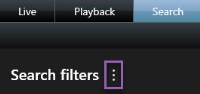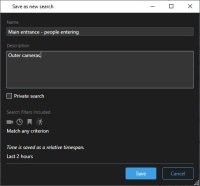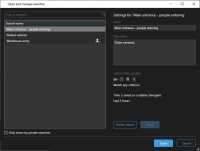Gestione delle ricerche
Questa funzionalità è disponibile solo in alcuni sistemi VMS XProtect. Per informazioni sulle funzioni presenti nel sistema, vedere Differenze tra i sistemi di sorveglianza.
È possibile salvare le ricerche per riutilizzarle e condividerle con altri operatori![]() Un utente professionale di un'applicazione client XProtect.. A seconda dei propri diritti d'utente, è inoltre possibile accedere e utilizzare le ricerche effettuate da altri, a meno che non siano private. Quando una ricerca è stata salvata, è possibile:
Un utente professionale di un'applicazione client XProtect.. A seconda dei propri diritti d'utente, è inoltre possibile accedere e utilizzare le ricerche effettuate da altri, a meno che non siano private. Quando una ricerca è stata salvata, è possibile:
- Modificare il nome e la descrizione e rendere la ricerca privata o pubblica.
- Modificare la configurazione della ricerca, ad esempio aggiungendo o rimuovendo telecamere o regolando le categorie di ricerca.
- Eliminare le ricerche quando diventano obsolete.
Salvare le ricerche
È possibile salvare le ricerche, per riutilizzarle e condividerle con altri operatori.
Per salvare nuove ricerche che saranno disponibili per altri utenti del sistema VMS![]() Abbreviazione di "Video Management Software o software di gestione video"., occorre abilitare il diritto dell'utente Creazione di ricerche pubbliche sul relativo ruolo in XProtect Management Client.
Abbreviazione di "Video Management Software o software di gestione video"., occorre abilitare il diritto dell'utente Creazione di ricerche pubbliche sul relativo ruolo in XProtect Management Client.
Operazioni:
- Nella scheda Ricerca, configurare la ricerca. Consultare Ricerca di dati video.
-
Fare clic su
 alla destra dei Filtri di ricerca.
alla destra dei Filtri di ricerca. -
Nell'elenco visualizzato, fare clic su Salva con nome. Viene visualizzata una finestra.
- Selezionare un nome per facilitare la ricerca ed eventualmente anche una descrizione. In seguito, quando si utilizzano parole chiave per trovare la ricerca, la ricerca include sia il campo Nome che il campo Descrizione.
- Per rendere la ricerca visibile solo all'utente, selezionare la casella di controllo Ricerca privata.
- Fare clic su Salva. Una barra di avanzamento informa quando la ricerca viene salvata.
Per ottenere una panoramica delle ricerche salvate, fare clic su ![]() , quindi su Apri e gestisci ricerche.
, quindi su Apri e gestisci ricerche.
Trovare e aprire le ricerche salvate
Per trovare e aprire ricerche pubbliche, il diritto utente Lettura di ricerche pubbliche deve essere abilitato sul relativo ruolo in XProtect Management Client.
Operazioni:
-
Sulla scheda Ricerca, fare clic su
 alla destra di Filtri di ricerca.
alla destra di Filtri di ricerca. -
Nell'elenco visualizzato, fare clic su Apri e gestisci ricerche. Viene visualizzata una finestra.
-
Trovare e fare doppio clic sulla ricerca che si desidera aprire, oppure fare clic su Apri. La ricerca viene eseguita immediatamente.
Se sono elencate molte ricerche, è possibile utilizzare parole chiave per trovare la ricerca. La ricerca include sia il campo Nome, che il campo Descrizione.
- È possibile modificare la ricerca, ad esempio aggiungendo delle telecamere. Fare clic su
 > Salva per salvare le modifiche.
> Salva per salvare le modifiche.
Modificare o cancellare le ricerche salvate
Questa funzionalità è disponibile solo in alcuni sistemi VMS XProtect. Per informazioni sulle funzioni presenti nel sistema, vedere Differenze tra i sistemi di sorveglianza.
È possibile modificare i dettagli di una ricerca salvata oppure modificare la configurazione della ricerca, ad esempio le categorie di ricerca.
Se le ricerche diventano obsolete, è possibile cancellarle.
I seguenti diritti utente sono abilitati sul ruolo utente in XProtect Management Client:
- Per trovare e aprire ricerche pubbliche, il diritto utente Lettura di ricerche pubbliche deve essere abilitato
- Per modificare una ricerca pubblica, il diritto Modifica di ricerche pubbliche deve essere abilitato
- Per eliminare una ricerca pubblica, il diritto Eliminazione di ricerche pubbliche deve essere abilitato
Scopri come:
-
Sulla scheda Ricerca, fare clic su
 alla destra di Filtri di ricerca.
alla destra di Filtri di ricerca.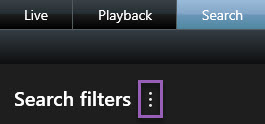
- Nell'elenco visualizzato, fare clic su Apri e gestisci ricerche. Viene visualizzata una finestra.
- Trovare e selezionare la ricerca che si desidera modificare.
- Apportare le modifiche, ad esempio inserendo un nome per la ricerca e fare clic su Salva.
-
Sulla scheda Ricerca, fare clic su
 alla destra di Filtri di ricerca.
alla destra di Filtri di ricerca.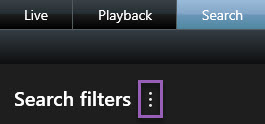
- Nell'elenco visualizzato, fare clic su Apri e gestisci ricerche. Viene visualizzata una finestra.
-
Trovare e fare doppio clic sulla ricerca che si desidera aprire, oppure fare clic su Apri. La ricerca viene eseguita immediatamente.
Se sono elencate molte ricerche, utilizzare la funzione di ricerca per trovare la ricerca.
- Modificare la ricerca, ad esempio aggiungendo telecamere, e fare clic su
 > Salva.
> Salva.
- Aprire la finestra Apri e gestisci le ricerche, come descritto sopra.
- Trovare e selezionare la ricerca che si desidera eliminare.
- Fare clic su Elimina ricerca.